12 modi per risolvere il problema del consumo della batteria dell’iPhone durante la notte (2023)

Quando la batteria del tuo iPhone si scarica durante la notte, dovresti entrare immediatamente in azione. Ci sono molti casi in cui potresti dover affrontare questo problema. Una serie di motivi possono essere citati come colpevoli, ma il principale è un aggiornamento del software.
Ho notato che la batteria si scarica rapidamente dopo un aggiornamento iOS. Anche se il mio telefono rimane inattivo durante la notte, mi sveglio con la batteria quasi scarica. Questa situazione richiede alcune azioni di risoluzione dei problemi.
Di solito, la batteria del mio iPhone si scarica dal 10% al 15% durante la notte; ma quando questa percentuale arriva al 25-30%, è tempo di pensare al problema. Prima di iniziare il programma di sostituzione della batteria, dai un’occhiata a questi 12 suggerimenti per risolvere il problema del consumo notturno della batteria sul tuo iPhone.
- Disattiva Wi-Fi e dati mobili su iPhone
- Disattiva il Bluetooth quando non lo usi
- Regola la luminosità su iPhone
- Utilizza la modalità Turno di notte
- Abilita la modalità di risparmio energetico
- Disattiva i servizi di localizzazione su iPhone
- Disattiva Aggiornamento app in background
- Aggiorna regolarmente le app iOS
- Aggiorna il software iOS
- Rimuovi le app non necessarie dall’iPhone
- Controlla l’utilizzo della batteria
- Avvia il programma di sostituzione della batteria
1. Disattiva Wi-Fi e dati mobili su iPhone
Il tuo iPhone rimane per lo più inattivo durante la notte. Per fare un ulteriore passo avanti, disconnetti il dispositivo dal Wi-Fi o da una connessione cellulare. Per disattivare il Wi-Fi, vai su Impostazioni → Wi-Fi → Disattiva Wi-Fi .
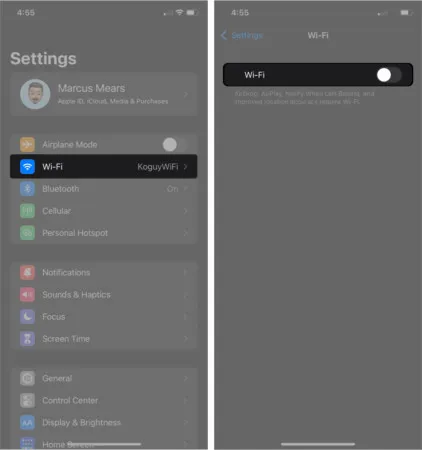
Per disattivare i dati cellulare, vai su Impostazioni → Cellulare (Dati cellulare) → Disattiva dati cellulare .
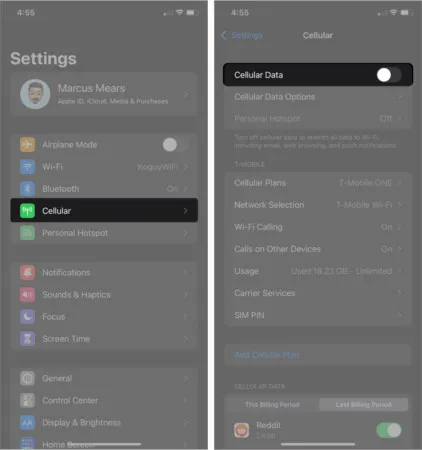
In alternativa, puoi disattivare Wi-Fi e dati mobili dal Centro di controllo . Scorri verso il basso dall’angolo in alto a destra dello schermo del tuo iPhone (o scorri verso l’alto dalla parte inferiore centrale dello schermo se utilizzi un iPhone con un pulsante Home) e disattiva Wi-Fi o Dati cellulare.
Non ci saranno notifiche dalle app sul tuo dispositivo, preservando la durata della batteria del telefono.
2. Disattiva il Bluetooth quando non lo usi
Ascolti musica o podcast sul tuo iPhone tramite le cuffie Bluetooth durante il giorno? Se lasci il Bluetooth attivo tutta la notte, potresti perdere alcuni punti percentuali di carica della batteria .
Scollega eventuali altoparlanti o cuffie Bluetooth dal tuo iPhone. Se non utilizzi un Apple Watch, puoi anche disattivare l’opzione Bluetooth sul tuo telefono.
Impostazioni → Bluetooth → Disattiva Bluetooth . Puoi anche disattivare il Bluetooth dal Centro di Controllo (scorri verso l’alto se utilizzi un iPhone con un pulsante Home o scorri verso il basso dall’angolo in alto a destra se utilizzi un iPhone più recente). Dal Centro di Controllo, tocca l’icona Bluetooth per disattivarlo.
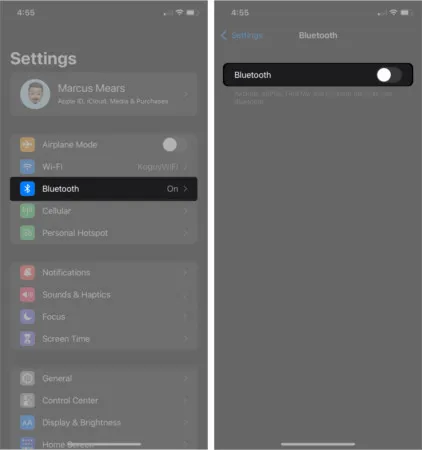
3. Regola la luminosità su iPhone
Regolare la luminosità del tuo iPhone non solo proteggerà i tuoi occhi, ma risparmierà anche la durata della batteria. Oltre a ridurre la luminosità, puoi anche gestire le opzioni Night Shift e Blocco automatico sul tuo dispositivo.
Impostazioni → Display e luminosità → Sposta il cursore LUMINOSITÀ verso sinistra. Ciò ridurrà la luminosità del telefono e potrai vedere i risultati sullo schermo del tuo iPhone.
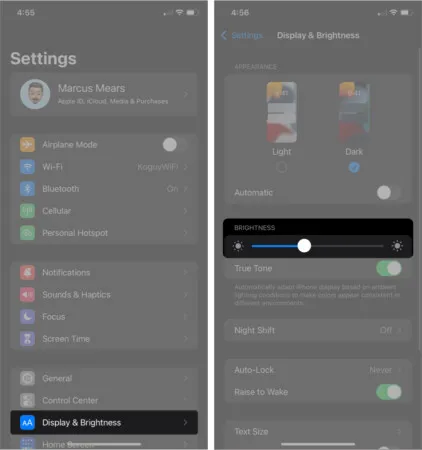
4. Utilizzare la modalità Turno di notte
Usare la modalità Night Shift è un modo pratico per risparmiare batteria sul tuo dispositivo iOS. Apple non ha apportato grandi cambiamenti in questo settore negli ultimi anni. Puoi trovare questa opzione in Display e luminosità in Impostazioni . Quando abiliti Night Shift , i colori del display del telefono vengono spostati automaticamente verso l’estremità più calda dello spettro cromatico dopo il tramonto.
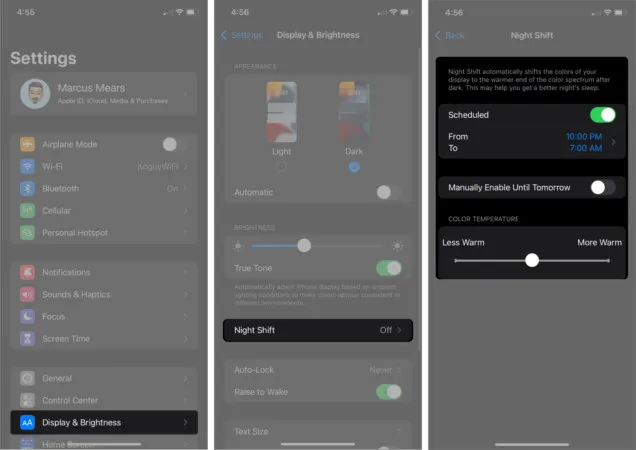
5. Abilita la modalità di risparmio energetico
Apple ha introdotto la modalità Risparmio energia nel 2015 con iOS 9. Quando attivi questa opzione, il tuo dispositivo Apple guadagnerà ulteriori ore di durata della batteria. Tuttavia, le prestazioni del tuo iPhone subiranno un calo finché non disabiliti la modalità di risparmio energetico (recupero della posta, download automatici, ecc.). Tieni presente che l’attivazione della modalità di risparmio energetico sugli iPad con iPadOS 14 o versioni successive avviene esattamente nello stesso modo. Puoi attivare la modalità di risparmio energetico anche utilizzando Siri e 3D Touch.
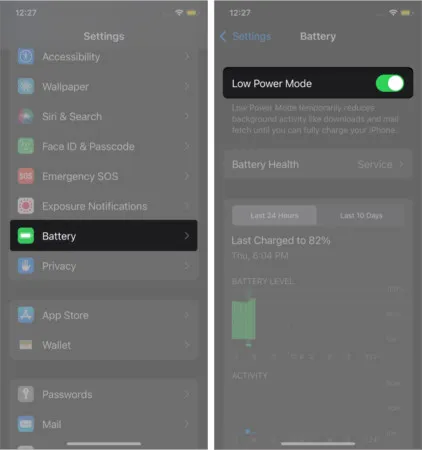
6. Disabilita i servizi di localizzazione su iPhone
Le app iOS di terze parti come Facebook, WhatsApp, Skype e altre utilizzano il GPS per trovare la tua posizione. Se ti viene dato il permesso, lo fanno continuamente. Ciò può causare il consumo della batteria del tuo iPhone durante la notte quando utilizzi una di queste app sul tuo iPhone. Prova a disattivare i servizi di localizzazione sul tuo iPhone per risparmiare un po’ di durata della batteria durante la notte.
Vai su Impostazioni → Privacy → Servizi di localizzazione → Disattiva i servizi di localizzazione .
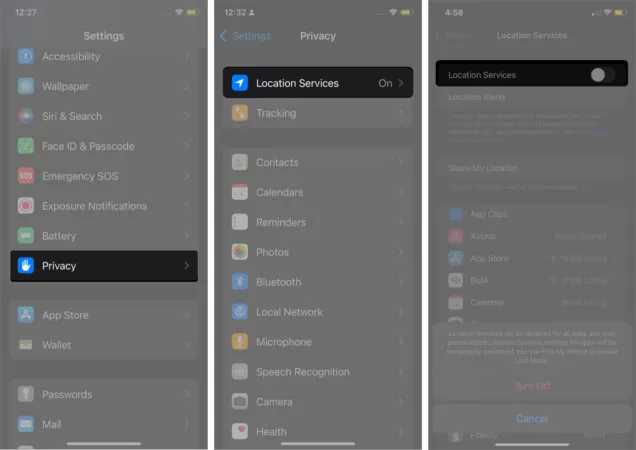
Verrà visualizzato un popup nella parte inferiore dello schermo del telefono. Ti verrà richiesto di confermare la tua azione. Tieni presente che la tua azione disabiliterà i servizi di localizzazione per tutte le app. Tuttavia, le impostazioni personalizzate dei servizi di localizzazione per le app verranno ripristinate temporaneamente se utilizzi Trova il mio iPhone per abilitare la Modalità smarrito . Infine, tocca Disattiva .
7. Disattiva Aggiornamento app in background
In un giorno apriamo moltissime app sui nostri iPhone. Una volta terminata la nostra attività sull’app, è facile dimenticare di terminare l’app in modo che non venga eseguita in background. Ciò significa che l’app continua a consumare risorse mentre non la usi.
Con Aggiornamento app in background abilitato, i dati dell’app vengono costantemente aggiornati. Quando apri di nuovo l’app, vedrai i nuovi dati.
Sebbene la funzionalità sia utile a prima vista, consuma la batteria del tuo iPhone abbastanza rapidamente. Puoi disattivare l’aggiornamento delle app in background sul tuo iPhone per risparmiare la batteria mentre dormi.
Vai su Impostazioni → Generali → Aggiornamento app in background → Tocca Aggiornamento app in background → Seleziona Disattiva .
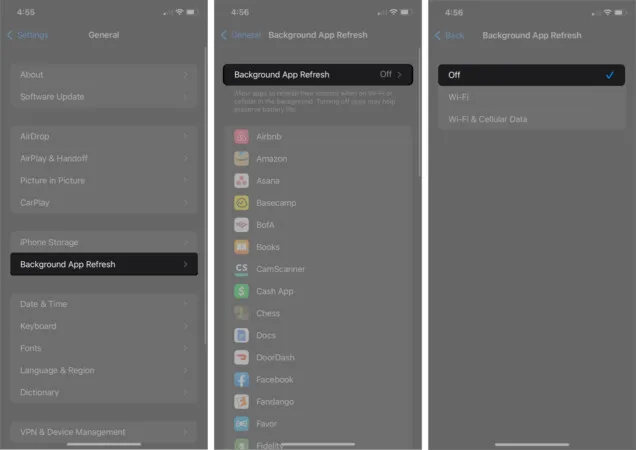
In alternativa, puoi disattivare l’aggiornamento app in background per una particolare app. Nella schermata Aggiornamento app in background è possibile visualizzare un elenco di app che vengono aggiornate in background. Puoi disattivare l’interruttore per le singole app per disattivare l’aggiornamento delle app in background .
8. Aggiorna regolarmente le app iOS
Gli aggiornamenti regolari dell’app mantengono il tuo dispositivo sano e aggiornato con la tecnologia attuale. Una maggiore durata della batteria è uno dei vantaggi dell’aggiornamento regolare delle app .
Gli sviluppatori Apple e di terze parti aggiungono e rimuovono alcune funzionalità dalle loro app. Mentre Apple lo fa una volta all’anno, gli sviluppatori di terze parti seguono questa pratica numerose volte al mese. Gli aggiornamenti uccidono i bug all’interno delle app e quindi migliorano le prestazioni delle app per iPhone.
9. Aggiorna il software iOS
Come accennato in precedenza, Apple aggiorna le sue app stock ogni anno. A giugno, Apple invia inviti agli sviluppatori iOS per partecipare alla Worldwide Developers Conference (WWDC). Questo è il periodo in cui Apple introduce il suo aggiornamento iOS. L’azienda apporta alcune modifiche e aggiornamenti significativi al sistema operativo.
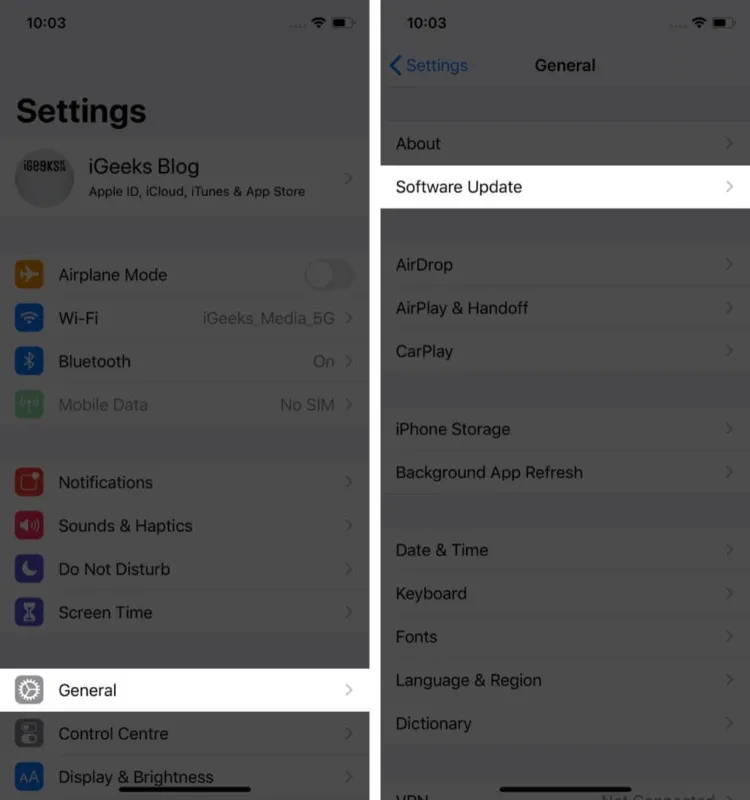
10. Rimuovi le app non necessarie dall’iPhone
Sentendo parlare di questo, leggendo di quello; è facile lasciare che un elenco di app che hai utilizzato solo una volta si accumuli sul tuo dispositivo. È consigliabile rimuovere queste app dimenticate dal telefono: ciò garantisce prestazioni fluide e una batteria più potente. Inoltre, ottieni più spazio sul tuo dispositivo per archiviare altri dati essenziali.
11. Controllare l’utilizzo della batteria
L’utilizzo della batteria ti consente di sapere quale app consuma quanta batteria sul tuo iPhone. Questa funzionalità è stata introdotta da Apple in iOS 9 e nei successivi aggiornamenti software Apple ha migliorato molto questa funzionalità. Per risolvere il problema del consumo della batteria inattiva, controlla l’utilizzo della batteria sul tuo iPhone.
12. Avviare il programma di sostituzione della batteria
Se il tuo iPhone è coperto da garanzia, puoi far sostituire la batteria . Tuttavia, dovresti farlo come ultima risorsa, quando tutti i passaggi precedenti non danno alcun risultato. Non sei sicuro della copertura della garanzia del tuo dispositivo? Puoi verificare la copertura del servizio e del supporto nella pagina Verifica copertura sul sito Web di Apple.
È tutto per ora!
Il mio miglior consiglio è di disconnettere il tuo iPhone dal Wi-Fi o dai dati cellulari; utilizzare la modalità Risparmio energia durante la notte e mantenere la luminosità ridotta. Ho notato che alcuni dei miei amici e colleghi caricano i loro dispositivi anche se la batteria mostra più del 50%. Si dovrebbe lasciare che la batteria dell’iPhone si scarichi al 20% o meno. Quando carichi un iPhone completamente scarico, la batteria dura più a lungo.
Cosa fai per risparmiare la durata della batteria del tuo iPhone? Condividi i tuoi pensieri e feedback con noi nella sezione commenti.
Non perderti questi articoli:



Lascia un commento